日常生活中我们越来越离不开电脑,但是随着电脑系统使用的时间长了,会感觉到卡顿越来越明显,这个时候很多人都会选择使用U盘启动盘重装系统来解决这个问题,那怎样用u盘给电脑安装win7系统呢?接下来小编就为大家带来了详细的教程,我们一起来看一下吧。
用u盘给电脑安装win7系统步骤阅读
1、先打开浏览器,在浏览器上搜索云骑士官网。
2、进入云骑士官网下载云骑士装机大师软件。
3、打开云骑士装机大师,把U盘插入电脑并点击启动U盘按钮。
4、进入U盘模式后会自动检测U盘型号,点击制作U盘启动盘。
5、提供了系统的各个版本,这里选win7专业版64位为例,点击开始制作。
6、会弹出提示框,点击确定。
7、下载U盘PE系统和镜像文件,文件较大所以需要用户耐心等待一会。
8、制作完成后会弹出提示窗口,说明U盘启动盘已经制作成功。
9、假如在重启过程中遇到电脑显示Please select boot device选择界面。
10、选UEFI的USB启动项进入系统引导选项界面,选windows 10 PE进入。
10、进入PE系统后会自动搜索系统镜像,选win7系统专业版镜像后点击安装。
11、点击开始安装。
12、这里需稍作等待,软件会自动进行安装系统。
13、安装完成后点击立即重启并拔出U盘。
14、然后用户无需操作等待系统自动安装,进入桌面即可完成系统重装。
用u盘给电脑安装win7系统操作步骤
01 先打开浏览器,在浏览器上搜索云骑士官网。
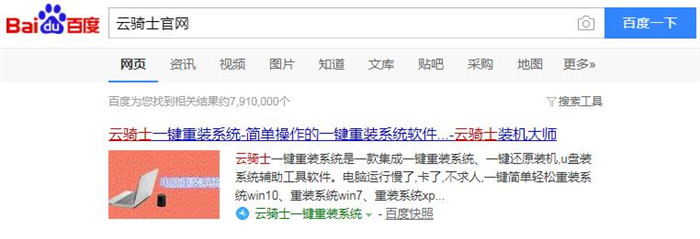
02 进入云骑士官网下载云骑士装机大师软件。
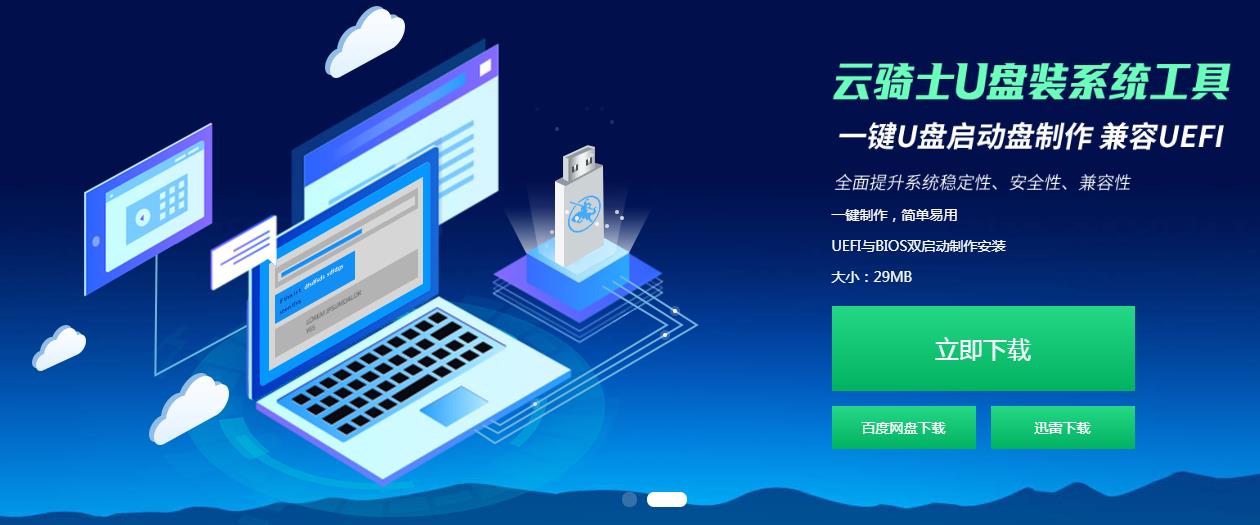
03 打开云骑士装机大师,把U盘插入电脑并点击启动U盘按钮。
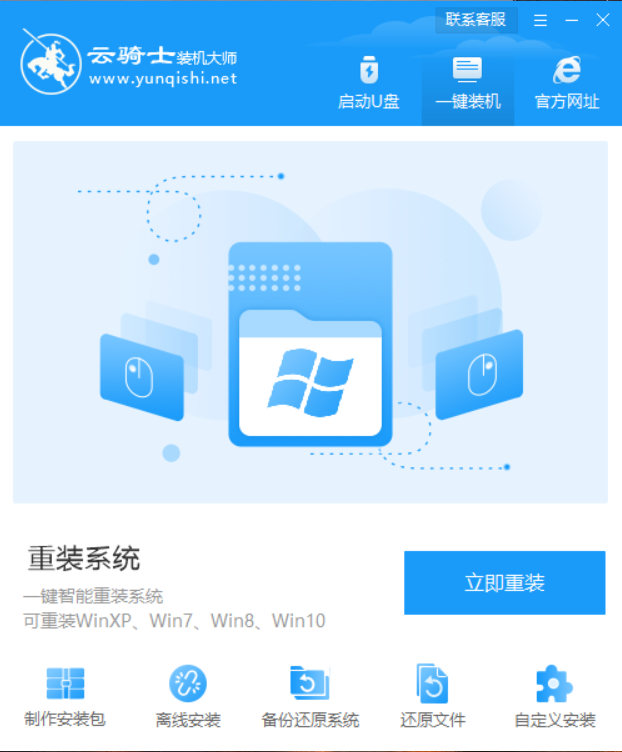
04 进入U盘模式后,云骑士软件会自动检测U盘型号,点击制作U盘启动盘。
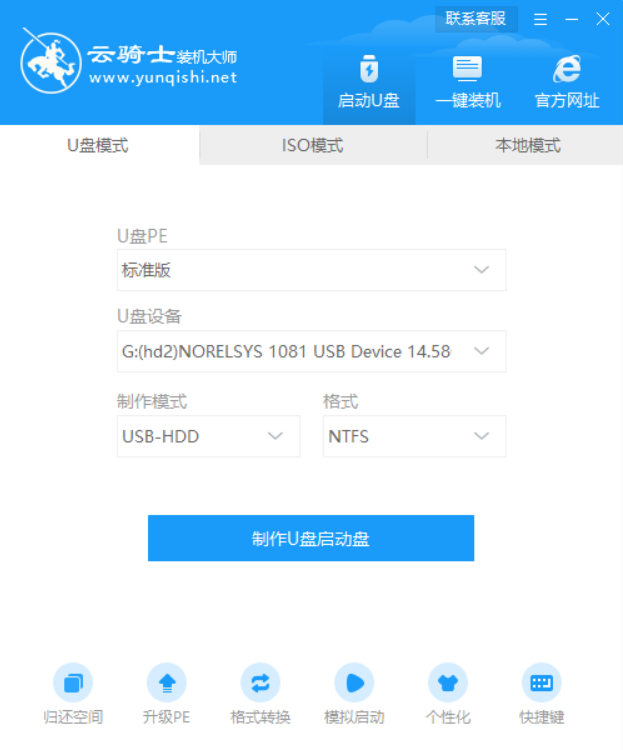
05 为用户提供了Windows xp/7/8/10系统的各个版本的安装,可按配置自行选择想要装的系统,这里选win7专业版64位为例,点击开始制作。
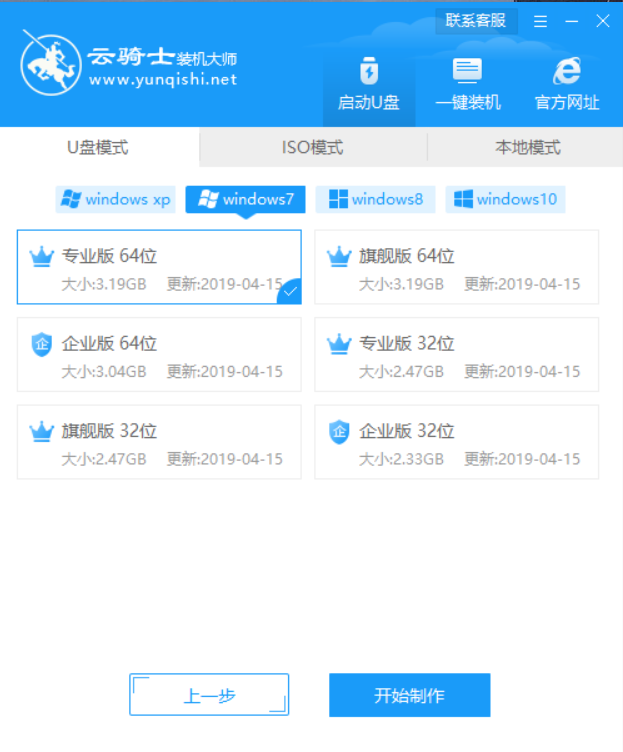
06 会弹出提示框,点击确定。
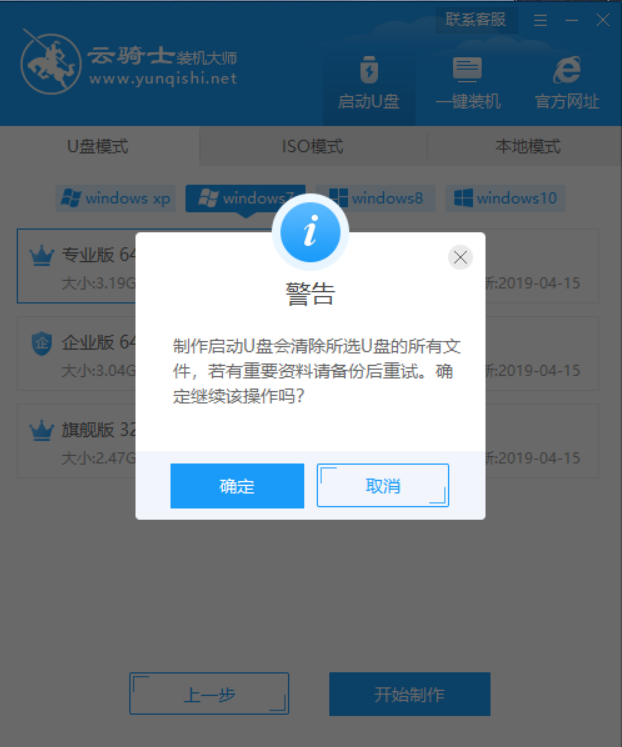
07 下载U盘PE系统和镜像文件,文件较大所以需要用户耐心等待一会。
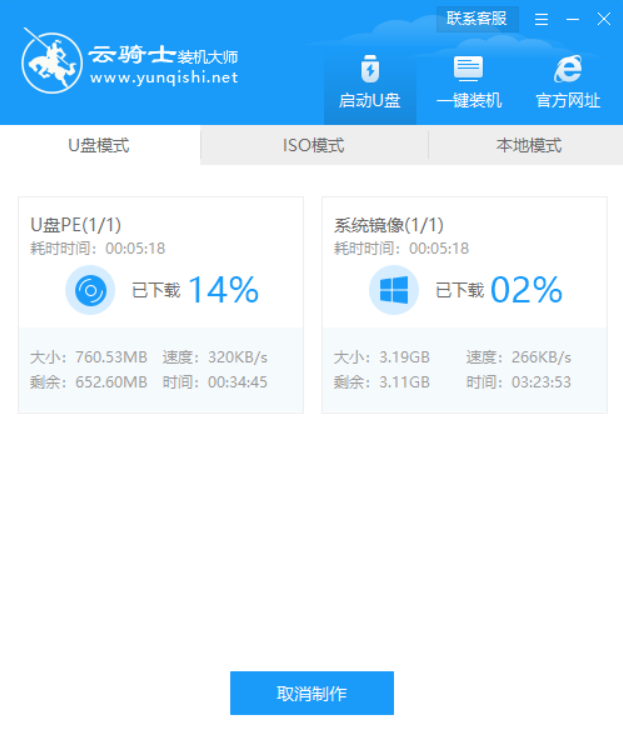
08 制作完成后会弹出提示窗口,说明U盘启动盘已经制作成功。
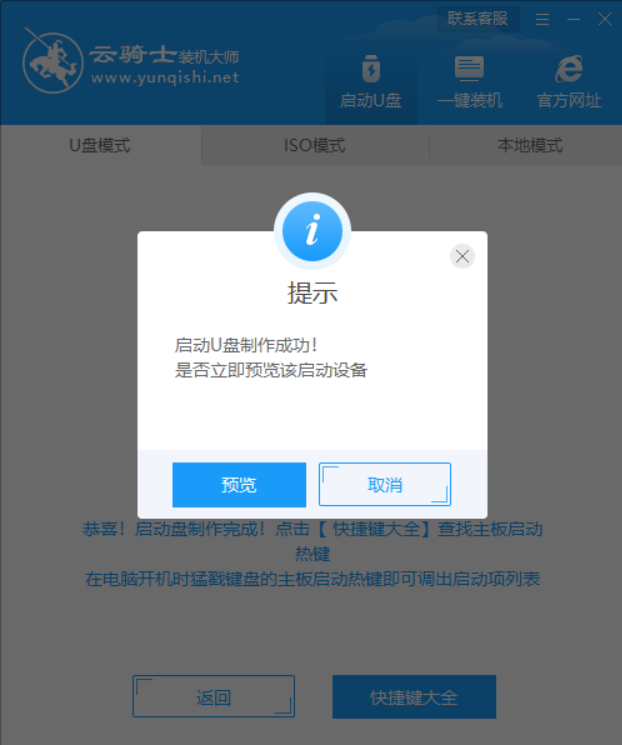
09 假如在重启过程中遇到电脑显示Please select boot device选择界面,则选择UEFI的USB启动项进入系统引导选项界面,选择windows 10 PE选项进入回车系统。

10 进入PE系统后云骑士装机大师会自动搜索系统镜像,选择win7系统专业版镜像后点击安装。
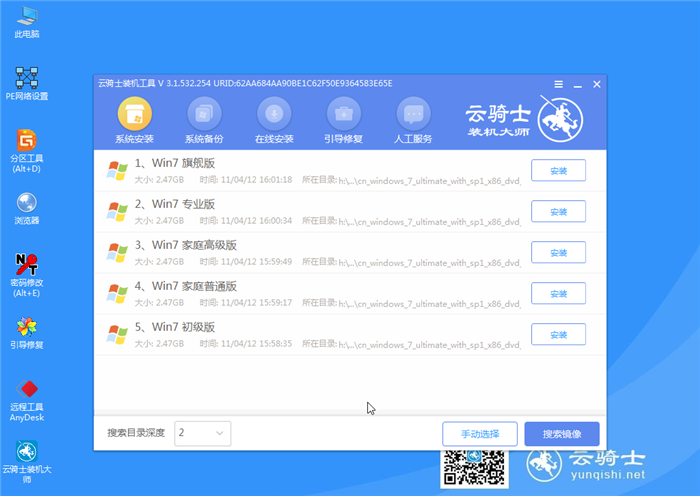
11 点击开始安装。
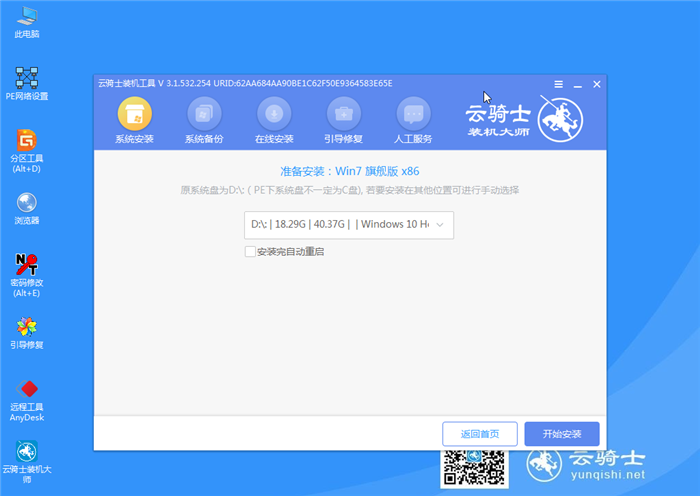
12 这里需稍作等待,软件会自动进行安装系统。
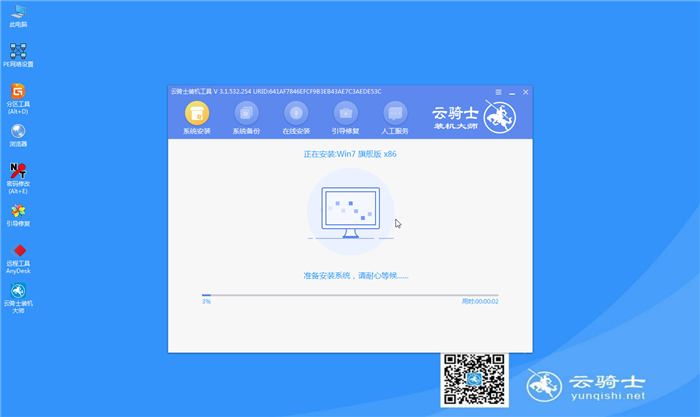
13 安装完成后点击立即重启并拔出U盘。
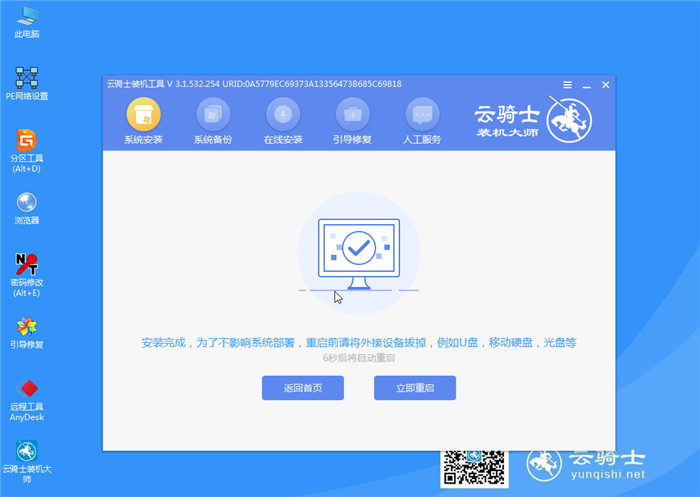
14 然后用户无需操作等待系统自动安装,进入桌面即可完成系统重装。

有用户用U盘启动电脑后,出现找不到硬盘的问题,那么该怎么办呢?下面就一起来看看解决方法吧。
BOIS设置
1、重启电脑,按下键盘上Delete键。
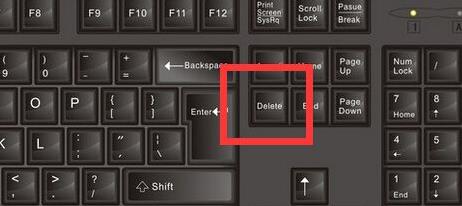
2、进入BOIS后,将AHCI模式更改为IDE模式。

硬盘分区
1、有时没看到硬盘是由于没有分区,进入PE后,选择DiskGenius图标,双击打开。
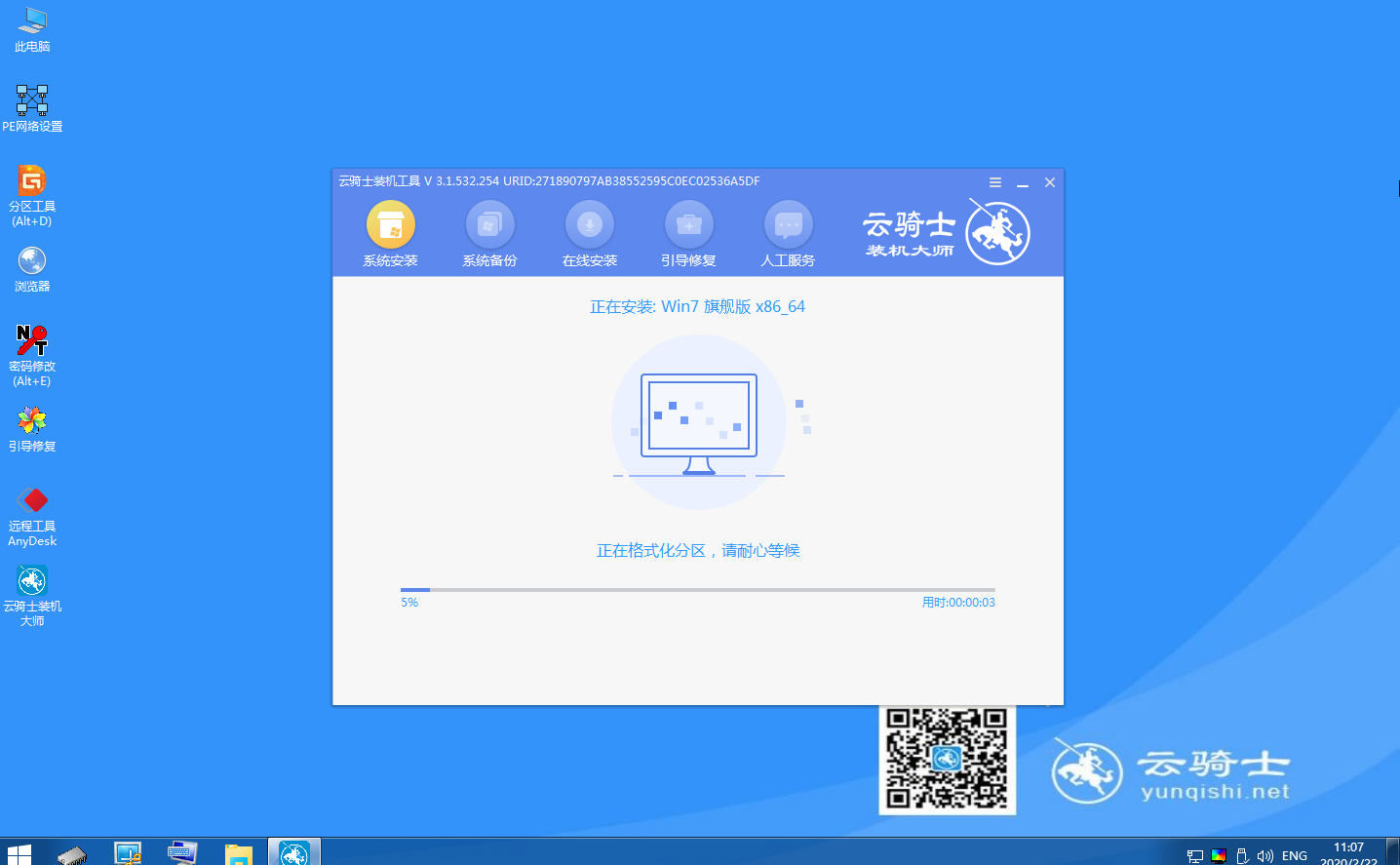
2、DiskGenius窗口中,选择快速分区工具。

硬盘修复
1、DiskGenius窗口中,单击硬盘菜单。
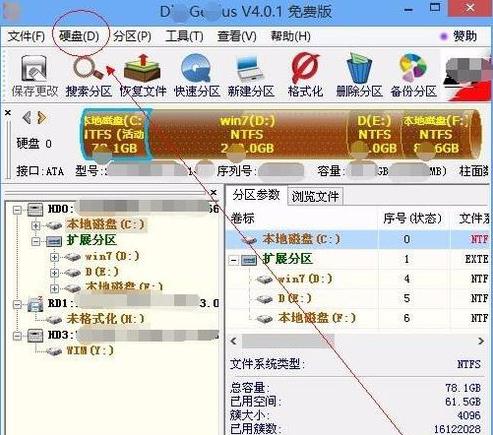
2、出现下拉菜单后,单击坏道检测与修复选项。
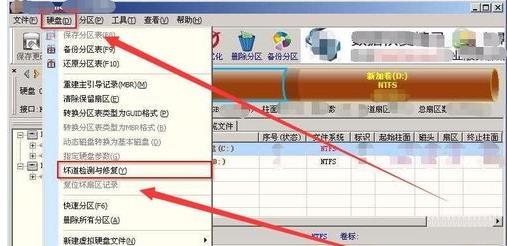
3、坏道检测与修复窗口中,单击选择硬盘。
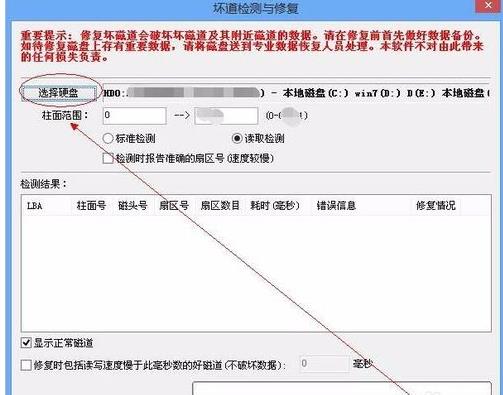
4、最后单击开始检测,尝试修复按钮,修复硬盘。
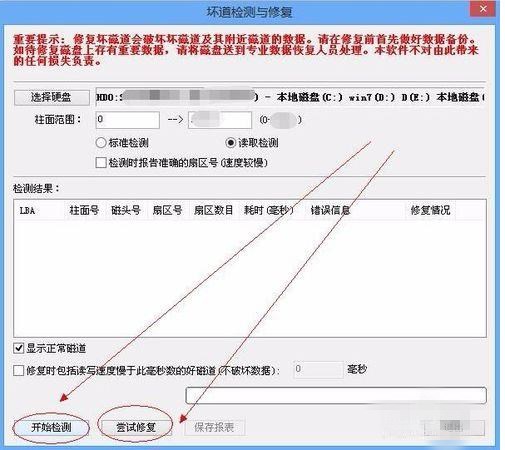
又有用户在使用U盘安装win7系统后重启电脑时出现了units specified don't exist. SHSUCDX can't install的提示而无法进入电脑系统。那么这该怎么办呢?下面小编就和大家介绍一下解决方法吧。
解决方法一
所安装系统的硬盘分区没有被激活。使用制作好的云骑士启动u盘进入winpe系统,通过DiskGenius分区工具激活所安装系统的硬盘分区。
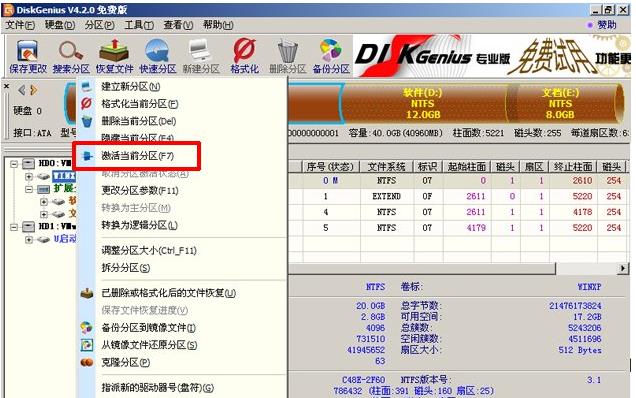
解决方法二
当前硬盘模式不兼容所安装的重装系统。在重装系统之前需要进入到bios设置下查看目前所选择的硬盘模式,并参照当前的情况适当的进行修改。一般win7系统兼容的硬盘模式为ACHI;而XP系统兼容的硬盘模式为Compatible(或者IDE),可根据目前所重装的系统版本选择对应所兼容的硬盘模式,最后按F10保存并退出即可开始进行重装系统的操作。
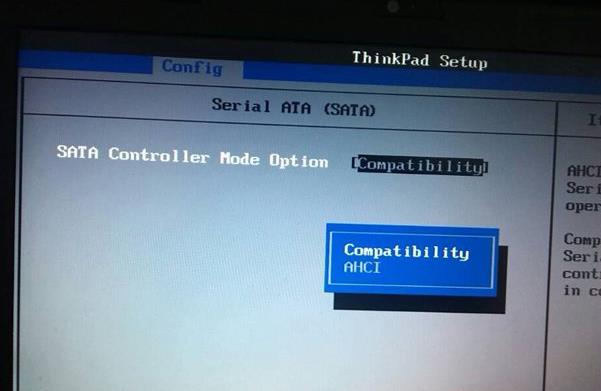
点击阅读全文